
皖南医学院宽带认证客户端
v6.8.0 免费版- 软件大小:2.11 MB
- 软件语言:简体中文
- 更新时间:2021-04-27
- 软件类型:国产软件 / 拨号计时
- 运行环境:WinXP, Win7, Win10
- 软件授权:免费软件
- 官方主页:https://nic.wnmc.edu.cn/
- 软件等级 :
- 介绍说明
- 下载地址
- 精品推荐
- 相关软件
- 网友评论
皖南医学院宽带网上客户端主要是为该校的学生们所设计打造的一个平台,通过本软件,学生在宿舍就可以快速进行宽带认证,从而链接网络上网了,操作简单易上手。
皖南医学院校园网网络认证计费开户流程
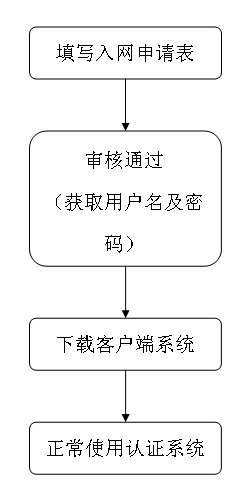
软件使用说明
总结以往实践经验,安装Windows操作系统应当注意以下问题
1.在众多Windows操作系统版本中,目前应该首选:Windows7。
2.建议系统安装盘空间划分在50G以上。
3.安装前要注意备份C盘储存的个人资料,以及被实践证明运行良好的显卡、声卡、网卡等驱动程序。
4.为保障系统运行效果建议:Windows7至少在4G内存以上。
5.为操作系统纯净、正规、安全起见,应当采用原版ISO刻录光盘,并尽可能采取格式化安装分区的方式进行安装。
常见问题说明
1.认证失败,没有任何错误提示
原因:WINXP用户启用了系统自带的802.1X认证
解决办法:双击网络连接图标,把属性里面的身份验证标签下“启用802.1X身份认证”前的勾去掉。
2.客户端运行一下就消失
原因:设置了多个DNS,或者设置了多个IP地址
解决办法:只保留一个DNS(202.196.64.1),只保留一个IP地址(网管中心分配的IP地址)。
3.客户端提示“目前系统工作环境与软件运行环境相冲突,软件不能正常运行CODE=2”
原因:安装了多块网卡,和服务器要求的不符合
解决办法:卸载或者禁用多余网卡,只保留一张网卡运行(如果是win98系统,禁用拨号适配器)。
4.提示“找不到合适的网卡”
原因:系统没有正确获得网卡信息,或者网卡有问题
解决办法:退出并重新打开客户端,如果问题依旧存在,请将网卡驱动 程序 卸载重装,如果还是不能解决问题,更换一张网卡。
5.认证失败,提示“IP类型错误”
原因:系统没有获得你的IP地址信息
解决办法:在本地连接属性里面正确填写IP地址,如果还是不能解决,请将网卡驱动 程序 卸载重装一次。
6.无法认证,认证客户端停顿在:寻找认证服务器
原因:网线质量差,或者网卡有问题,或者没有选择“使用私有组播地址认证”
解决办法:检查网线是否正常,在认证客户端中设置“使用私有组播地址认证”,重装网卡驱动程序,如果问题依旧存在,更换一张网卡。
下载地址
- Pc版
皖南医学院宽带认证客户端 v6.8.0 免费版
精品推荐
- 宽带连接软件

宽带连接软件 更多+
宽带连接工具能够帮助用户保存自己的宽带账号密码,设置开启自启动后就能帮你快速连接网络,并且在网络断开后也会自动重新拨号,并且提供宽带错误代码.对于很多没有自动拨号硬件设备的用户,宽带连接软件的功能非常有用.
-

srun3000用户登录 v1.0 官方版 1.75 MB
下载/简体中文 v1.0 官方版 -

云网免费拨号服务器免费版 v5.0.0.0 电脑版 434.00 KB
下载/简体中文 v5.0.0.0 电脑版 -

皖南医学院宽带认证客户端 v6.8.0 免费版 2.11 MB
下载/简体中文 v6.8.0 免费版 -

电信数字校园宽带拨号器免费版 v2.05 电脑版 28.20 MB
下载/简体中文 v2.05 电脑版 -

autoadsl拨号器 v7.0 绿色版 117.00 KB
下载/简体中文 v7.0 绿色版 -

小峰宽带全能大师软件 v36.6.0.31 官方版 2.68 MB
下载/简体中文 v36.6.0.31 官方版 -

中国电信无线宽带客户端 v2.0.0 正式版 4.28 MB
下载/简体中文 v2.0.0 正式版 -

宽带监视器(网络断线监视工具) v1.0 绿色版 372.00 KB
下载/简体中文 v1.0 绿色版
网友评论
本类排名
本类推荐
装机必备
换一批- 聊天
- qq电脑版
- 微信电脑版
- yy语音
- skype
- 视频
- 腾讯视频
- 爱奇艺
- 优酷视频
- 芒果tv
- 剪辑
- 爱剪辑
- 剪映
- 会声会影
- adobe premiere
- 音乐
- qq音乐
- 网易云音乐
- 酷狗音乐
- 酷我音乐
- 浏览器
- 360浏览器
- 谷歌浏览器
- 火狐浏览器
- ie浏览器
- 办公
- 钉钉
- 企业微信
- wps
- office
- 输入法
- 搜狗输入法
- qq输入法
- 五笔输入法
- 讯飞输入法
- 压缩
- 360压缩
- winrar
- winzip
- 7z解压软件
- 翻译
- 谷歌翻译
- 百度翻译
- 金山翻译
- 英译汉软件
- 杀毒
- 360杀毒
- 360安全卫士
- 火绒软件
- 腾讯电脑管家
- p图
- 美图秀秀
- photoshop
- 光影魔术手
- lightroom
- 编程
- python
- c语言软件
- java开发工具
- vc6.0
- 网盘
- 百度网盘
- 阿里云盘
- 115网盘
- 天翼云盘
- 下载
- 迅雷
- qq旋风
- 电驴
- utorrent
- 证券
- 华泰证券
- 广发证券
- 方正证券
- 西南证券
- 邮箱
- qq邮箱
- outlook
- 阿里邮箱
- icloud
- 驱动
- 驱动精灵
- 驱动人生
- 网卡驱动
- 打印机驱动
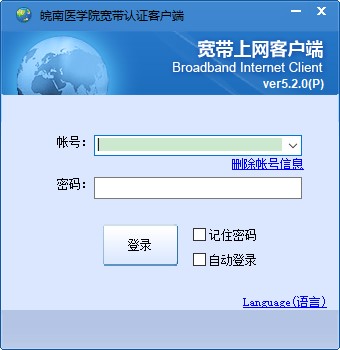


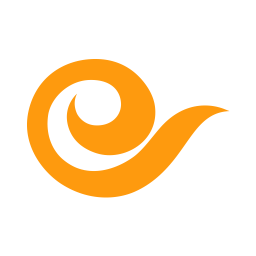
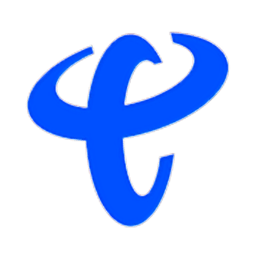



























支持 (0 ) 回复